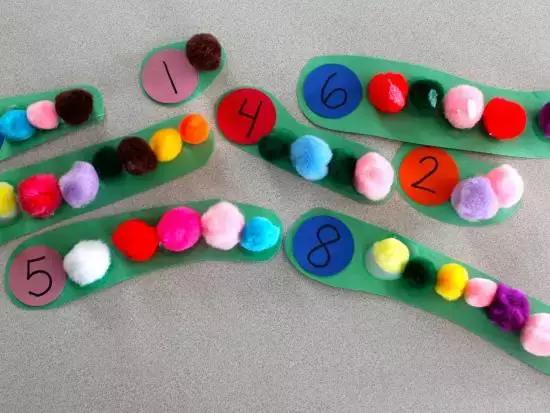excel里面怎么在方框里打勾,如何在EXCEL中插入方框中打勾(如何在excel设置能打勾的小方格)
关于【excel里面怎么在方框里打勾】,如何在EXCEL中插入方框中打勾,今天涌涌小编给您分享一下,如果对您有所帮助别忘了关注本站哦。
1、excel里面怎么在方框里打勾:如何在EXCEL中插入方框中打勾
如何在EXCEL中插入方框中打勾呢?下面小编来教大家。
操作方法
首先,我们打开我们的电脑,然后我们点击选中一个单元格,之后我们点击插入;
然后我们点击符号;
之后我们点击子集边上的下拉箭头,弹出的界面,我们点击数学运算符;
然后我们点击勾,之后我们点击插入;
这样我们就打勾了,我们点击关闭就可以了。
2、如何在excel设置能打勾的小方格
1、首先我们打开excel表格。
2、然后在顶部选择“插入”菜单,找到二级菜单“窗体”,并鼠标点击。
3、在弹出下拉选项后,我们选择“复选框”。
4、这时鼠标就会变成“十字架”的形状,我们在需要设置小方格的单元格中,用鼠标点击,就可以看到小方格已经设置在单元格中了,我们再将鼠标放至小方格上方,鼠标右键,就可以编辑小方格后面的文字了,这里我们填入学历名称“研究生”,填入完后,我们再通过鼠标调整好小方格的位置,最后鼠标随意点击其他任意空白单元格就可以了。
5、我们用鼠标点击小方格的时候,可以看到小方格就会打勾了,再次鼠标点击小方格,打勾就取消了。
6、接下来,其他需要设置小方格选项的也是按照相同的方法,一个一个选项进行设置,再将小方格选项的位置调整好就可以了。
7、小伙伴们,今天的小技巧是不是很简单,你学废了吗?
本文关键词:excel中如何在方框里打勾,怎么在excel中方框里打勾,excel怎样在方框里面打勾,怎么在Excel的方框里打勾,如何在excel中的方框里打勾。这就是关于《excel里面怎么在方框里打勾,如何在EXCEL中插入方框中打勾(如何在excel设置能打勾的小方格)》的所有内容,希望对您能有所帮助!更多的知识请继续关注《犇涌向乾》百科知识网站:http://www.029ztxx.com!
版权声明: 本站仅提供信息存储空间服务,旨在传递更多信息,不拥有所有权,不承担相关法律责任,不代表本网赞同其观点和对其真实性负责。如因作品内容、版权和其它问题需要同本网联系的,请发送邮件至 举报,一经查实,本站将立刻删除。